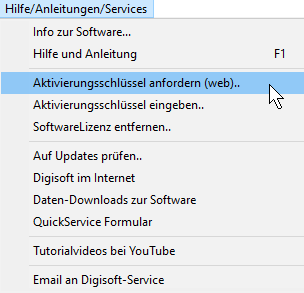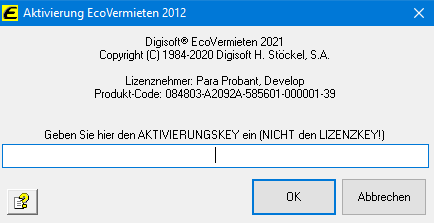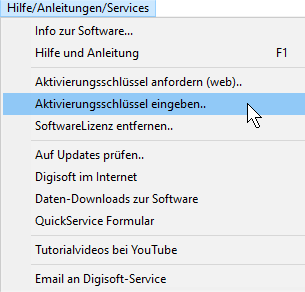Aktivierung der Software
Aktivierung der Software
Für die Aktivierung der Software für eine Lizenz-konforme dauerhafte Nutzung ist der Aktivierungsschlüssel (Activationkey) erforderlich, der vom Software-Hersteller je Software-Lizenz vergeben werden.
Die Aktivierung verursacht keine weiteren Kosten.
In Netzwerken muss jeder Arbeitsplatz mit einer installierten Software-Lizenz freigeschaltet werden. Für Netzwerke stehen im Produktbereich "WirtschaftsSoftware" rabattierte Multi-User-Lizenzen zur Verfügung.
Für die Aktivierung der Software haben Sie angemessen Zeit. Bitte beachten Sie eine entsprechende Auslaufmeldung, die rechtzeitig beim Start der Software angezeigt wird.
So erhalten Sie den Aktivierungsschlüssel
Rufen Sie aus dem Hauptmenü heraus den Menüpunkt '->Hilfe->Online Aktivierungsschlüssel anfordern..' auf!
|
|
Diese Funktion sendet die erforderlichen Daten zur Software (Produktcode) direkt zum Lizenzgeber. Dazu müssen Sie mit dem Internet verbunden sein. Der Aktivierungsschlüssel wird i. d. R. kurzfristig per Email an die von Ihnen angegebene Email-Adresse zugesandt. Sollte die Lizenz ungültig sein, erhalten Sie eine entsprechende Meldung. Klären Sie mit dem Lizenzgeber, wo das Problem liegt. |
|
So wird die Software aktiviert Nachdem Sie den Aktivierungsschlüssel erhalten haben, rufen Sie in der Software den Dialog Aktivierungsschlüssel eingeben.. auf (-> Hilfe -> Aktivierungsschlüssel eingeben..).
Geben Sie den Aktivierungsschlüssel ein und bestätigen Sie mit Taste ENTER ('Ok'). - Wenn die Aktivierung erfolgreich war, wird dies angezeigt. Sonst wiederholen Sie die Eingabe oder brechen den Dialog ab. |
|
TIP: Wenn Sie den Aktivierungsschlüssel mittels Email übermittelt bekommen haben, nutzen Sie die Zwischenablage von Windows, um den Aktivierungsschlüssel einfach aus der Email in das Eingabefeld zu kopieren! So werden Übertragungs- und Eintippfehler vermieden.
Kopieren aus der Email: Aktivierungsschlüssel mit der Maus markieren (farblich hinterlegt), dann Tasten STRG+C drücken (= Copy, kopieren).
Einfügen in Aktivierungsdialog: Wie auf der Abbildung den Curosr in das Eingabefeld positionieren, dann Tasten STRG+V drücken (=paste, einfügen).
Zu weiteren Standard Windows-Funktionen sollten Sie in der Windows-Hilfe nachschlagen!
Eine weitere Standard-Windows-Funktion ist der Aufruf einer kontextsensitiven (= auf die Stelle im Programm bezogenen) Hilfe mit der Taste F1.